HomeKit heeft het grote voordeel dat je je compatibele apparaten met je stem kunt bedienen, via Siri op je Apple Watch of iPhone, of via HomePod. U kunt zelfs de Home-apps voor iOS, watchOS en macOS gebruiken. Aan deze bedieningselementen kunnen we ook slimme knoppen toevoegen, zoals Logitech POP.
Het is een programmeerbare knop die door één keer drukken, twee keer drukken of lang indrukken is Je kunt verschillende acties uitvoeren door één, meerdere of alle HomeKit-apparaten te bedienen die je aan je huis hebt toegevoegd. De configuratie is uiterst eenvoudig en de mogelijkheden die het ons biedt zijn enorm. We vertellen het je hieronder.
Een fysieke knop is altijd goed
Waarom een slimme knop gebruiken als je je stem kunt gebruiken? Niet iedereen is omringd door apparaten die naar bevelen luisteren, of niet iedereen is bereid die commando's hardop te geven, of in ieder geval niet altijd. Of misschien wil je meerdere acties tegelijkertijd op meerdere apparaten aansturen en bedien je het liefst alles met een druk op de knop.. Laten we eerlijk zijn, fysieke bedieningselementen hebben nog steeds hun aantrekkingskracht voor veel mensen, en dat is precies wat Logitech te bieden heeft.

Knop en brug
Om de POP-knop te gebruiken heb je een bridge nodig die verbinding maakt met je wifi-netwerk. De bridge is zo groot als een oplader en blijft verbonden met een stopcontact en met je draadloze thuisnetwerk, en fungeert als tussenpersoon tussen je POP-knop en de HomeKit-centrale die je thuis hebt geïnstalleerd. U kunt zoveel knoppen toevoegen als u wilt, zonder dat u meer jumpers hoeft toe te voegen zolang ze zich binnen het bereik van de brug bevinden. De POP-knop aan de zijkant is vrij klein en dun, kleiner dan een wandschakelaar, en is verkrijgbaar in verschillende kleuren om goed te passen bij je interieur.
De knop is via radiofrequentie verbonden met de bridge en werkt met een batterij waarvan Logitech verzekert dat hij 5 jaar autonomie heeft en later zonder grote problemen kan worden vervangen. Logitech biedt verschillende pakketten aan met alleen de POP-knop of de knop en een jumper. Wees ook heel voorzichtig bij het kiezen van je pakket, want er zijn modellen die niet compatibel zijn met HomeKit, andere wel, dus kijk goed naar het zegel van compatibiliteit met het Apple-platform voordat je op de aankoopknop klikt.
Installatie, configuratie en beheer
Het kan niet eenvoudiger zijn om de jumper en POP-knop te installeren. Sluit de bridge aan, scan de HomeKit-code met de camera van je iPhone en de Home-app, en hij is klaar voor gebruik.. Zodra dat is gebeurd, moet u de acties van de knop configureren. POP biedt ons drie acties: één keer drukken, twee keer drukken en lang drukken. Dit zijn de drie acties die we kunnen uitvoeren om andere apparaten te bedienen die we thuis aan ons HomeKit-netwerk hebben toegevoegd.
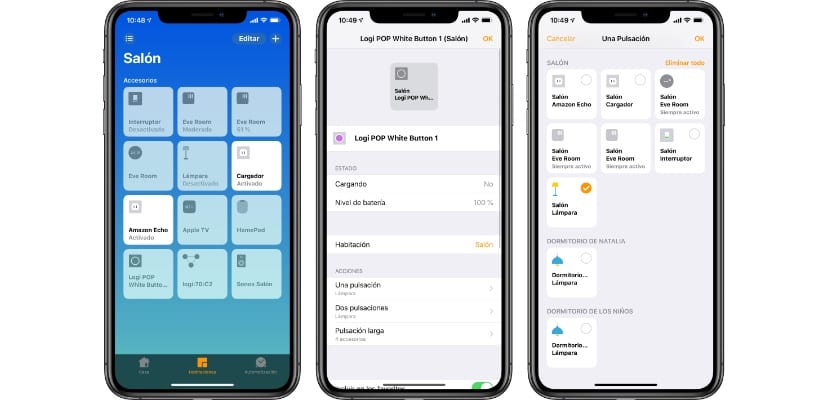
De acties kunnen worden geconfigureerd via de Home-applicatie, toegang tot de apparaatinstellingen. We zullen een menu vinden waarin we de actie voor elk type pers kunnen definiëren, zodat u een enkel HomeKit-accessoire kunt kiezen of alles wat we hebben toegevoegd. Het is al een kwestie van iedereen zijn fantasie de vrije loop laten en de combinaties maken die ze willen. In mijn geval zal ik het gebruiken om de lichten te bedienen, aangezien niet iedereen thuis bereid is om met de HomePod te praten om hem aan of uit te zetten.
Naast deze HomeKit-acties kan de POP-knop worden gebruikt met Logitech's eigen app die u kunt downloaden van de App Store, waarmee je acties kunt configureren met andere accessoires zoals Sonos-speakers, Harmony-apparaten, Hue-lampen en LIFX, en gebruik zelfs IFTTT-recepten. Het configuratieproces is ook vrij eenvoudig, en het enige minpunt is dat de app nog niet is geoptimaliseerd voor het iPhone X-scherm... een klap op de pols voor Logitech in dit opzicht. Ook is het jammer dat als je de knop voor acties gebruikt met de Logitech-app, je deze niet meer kunt gebruiken voor HomeKit, en vice versa.
Mening van de redacteur
Ondanks het feit dat HomeKit is ontworpen om op natuurlijke wijze met onze stem te worden gebruikt, is het altijd handig om alternatieven te hebben, en navigeren in je iOS-, watchOS- of macOS Home-applicatie is niet altijd de snelste of meest comfortabele. Een fysieke knop zoals de Logitech POP wordt een erg handig hulpmiddel om met één klik taken van verschillende complexiteit uit te voeren. De drie configureerbare gebaren kunnen een lange weg gaan, en het gemak van configuratie en bediening maken het een accessoire waar iedereen ten volle van kan profiteren. Met een bridge kunt u zoveel knoppen aansluiten als u wilt, hoewel beperkt door het bereik van de radiofrequentie dat de knop gebruikt om verbinding te maken. Verkrijgbaar op Amazon in een starterskit met een bridge en een knop voor € 64 (link) kun je ook gewoon de knop kopen om ze toe te voegen aan een reeds geïnstalleerde bridge voor ongeveer € 36 in verschillende kleuren deze link.

- Beoordeling van de redacteur
- 4 sterren
- Uitstekende staat
- Logitech POP
- Recensie van: louis padilla
- Geplaatst op:
- Laatste wijziging:
- ontwerp
- beheer
- afgewerkt
- Prijs kwaliteit
VOORDELEN
- Zeer eenvoudige installatie en configuratie
- Veel opties om acties te configureren
- Integreert met elk HomeKit-accessoire
- Minimalistisch design en in verschillende kleuren
Contra's
- Applicatie niet geoptimaliseerd voor iPhone X
- U moet beslissen of u het met HomeKit of met de bijbehorende app wilt gebruiken
- Slechts drie acties per knop
- Beperkte knop om afstand te overbruggen
